
CONTENUTO
- 1 Quando aggiornare il BIOS e perché
- 2 Come determinare il modello della scheda madre e la versione del BIOS per il flash?
- 3 Come trovare un programma per aggiornare il BIOS a seconda di un computer o laptop
- 4 Come reinstallare il BIOS in modi diversi
- 5 Un po' sulle conseguenze
Quando aggiornare il BIOS e perché
Il sistema di I/O di base è sviluppato da aziende terze per le schede madri in base alle loro caratteristiche e capacità. Supporto per processori, RAM, capacità di overclocking: tutte queste funzionalità possono diventare obsolete nel tempo. Pertanto, le società di sviluppo rilasciano aggiornamenti per il BIOS. Cioè, puoi tracciare un'analogia con qualsiasi sistema operativo: ogni aggiornamento rimuove gli errori passati e aggiunge nuove funzionalità. In generale, per un PC, l'aggiornamento del BIOS non è il problema più urgente. Molti sistemi possono funzionare per anni senza aggiornamenti, sul BIOS di serie. Potrebbe essere necessario un aggiornamento, ad esempio, se il nuovo hardware non vuole funzionare con la vecchia scheda madre e in altre situazioni simili.
Come determinare il modello della scheda madre e la versione del BIOS per il flash?
Per aggiornare il BIOS, è necessario conoscerne la versione per selezionare lo stesso tipo e revisione. E devi anche conoscere il modello della scheda madre per cui è progettato. Tutto questo può essere determinato sia con gli strumenti standard di Windows che con l'aiuto di programmi di terze parti.
Strumenti del sistema operativo
Per determinare il modello della scheda madre e la versione del BIOS, puoi utilizzare un paio di semplici metodi forniti dal sistema stesso. Probabilmente il modo più semplice è usare l'utilità msinfo32. Puoi semplicemente digitare msinfo32 nella barra di ricerca del menu Start o nella riga di comando.
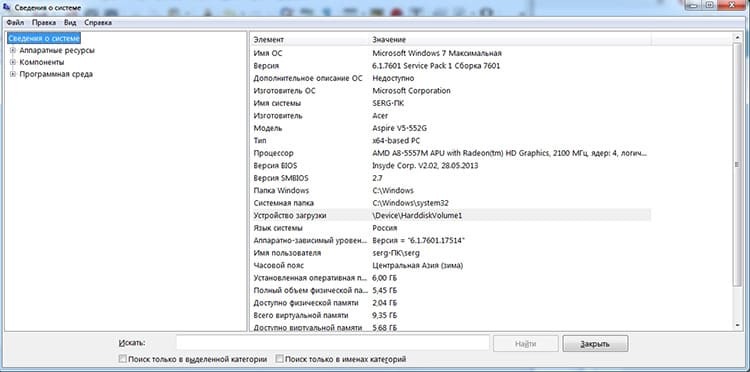
Il secondo metodo deve essere utilizzato sulla riga di comando e fornisce solo informazioni sulla scheda madre. Devi inserire il comando wmic baseboard get product.
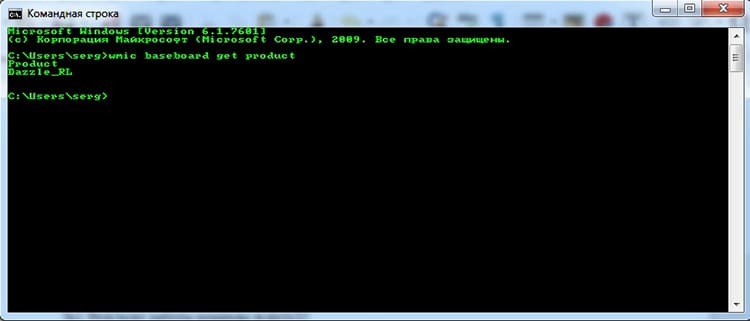
A proposito, usando il comando wmic e la scheda base ottieni i parametri del produttore, puoi ottenere informazioni sul produttore della scheda madre.
Vale la pena notare che la versione del BIOS può essere appresa, sorprendentemente, dal BIOS stesso.
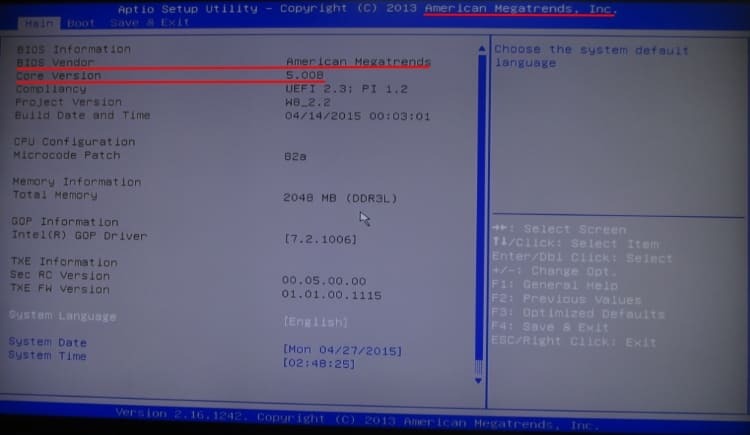
È vero, non c'è sempre una tale opportunità. È inoltre possibile visualizzare le informazioni sul sistema I/O di base nella schermata POST dopo aver acceso il PC. Il test POST passa molto velocemente, quindi devi avere il tempo di premere il pulsante Pausa/Pausa per bloccare la pagina e visualizzare correttamente i dati.

Software di terze parti
Esistono anche programmi speciali che consentono di determinare il tipo, il modello e il produttore dell'apparecchiatura su un PC. Ecco alcuni nomi di programmi che possono aiutare a determinare la scheda madre e la versione del BIOS: AIDA64, PC Wizard, Piriform Speccy e altri analoghi.
Come trovare un programma per aggiornare il BIOS a seconda di un computer o laptop
È qui che ci aiuteranno le informazioni ottenute dall'analisi della versione del BIOS e del modello della scheda madre. In generale, ci sono due modi effettivi per aggiornare il BIOS: da sotto Windows e da sotto BIOS. Ce n'è anche uno obsoleto che implica l'uso di DOS, ma quasi tutti i software ora possono essere aggiornati in modi più convenienti. In ogni caso, dobbiamo prima andare al sito dello sviluppatore della scheda madre o del laptop. Se il computer è stato assemblato da un grande marchio, al posto dello sviluppatore della scheda madre, puoi visitare il suo sito web. Qui dobbiamo trovare un file di aggiornamento adatto alla nostra scheda madre. Ad esempio, siamo riusciti a determinare che lo sviluppatore della scheda madre è ASUS. Vai al suo sito web nella sezione supporto.
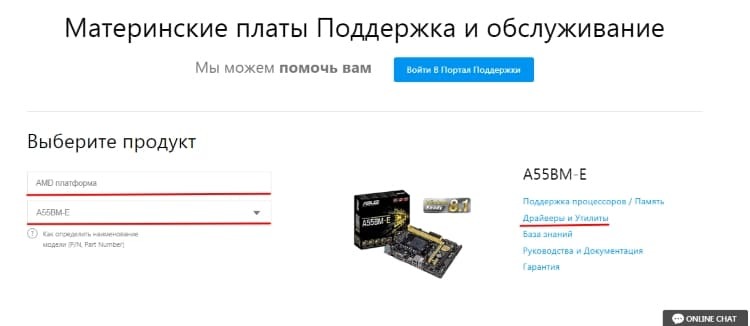
Qui puoi selezionare la classe del dispositivo e il modello della scheda. E poi vai alla sezione "Driver e utilità". Questa sezione ha una categoria separata per BIOS e software. Nell'elenco fornito, è possibile selezionare l'ultima versione di aggiornamento e scaricarla.
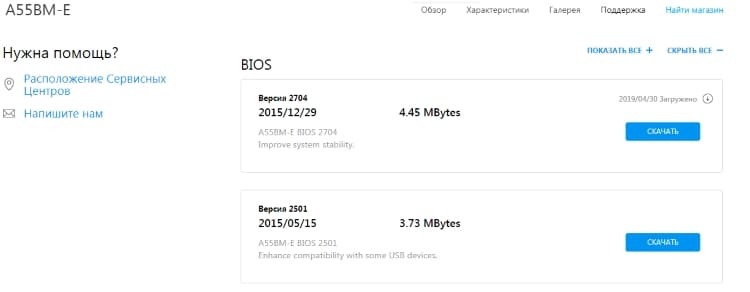
I principali sviluppatori di marche di schede madri e assemblaggi di PC funzionano in modo simile. Cioè, mantengono gli aggiornamenti delle loro versioni del BIOS sul sito ufficiale.
Come reinstallare il BIOS in modi diversi
Dopo aver determinato la versione del BIOS e il modello della scheda madre, puoi provare ad aggiornare il BIOS. Possono essere utilizzati metodi diversi a seconda del modello e della versione.
Aggiornamento del BIOS da Windows
Il modo più semplice e conveniente. Ma ancora una volta, l'implementazione può essere di due tipi. Innanzitutto, scarichiamo semplicemente il file eseguibile dal sito dello sviluppatore. Verificherà da solo se l'aggiornamento è adatto alla scheda e lo installerà se necessario. Il secondo è utilizzare il firmware dello sviluppatore come MSI LiveUpdate o ASUS Update. Ogni marchio ha le proprie utilità che consentono di monitorare il funzionamento del sistema, aggiornarlo e configurarlo. Alcuni di essi non ti consentono nemmeno di accedere manualmente al sito dello sviluppatore, ma controllano gli aggiornamenti e li installano da soli. L'utente deve solo confermare l'azione.
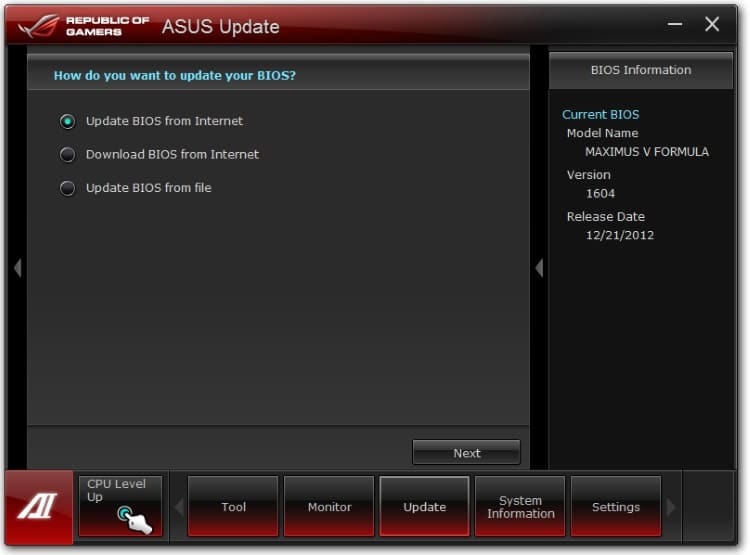
Aggiornamento del BIOS da sotto BIOS
Questo metodo non è supportato da tutti i modelli di schede madri e, di conseguenza, non da tutte le versioni del BIOS. Per prima cosa, in ogni caso, devi visitare il sito ufficiale, trovare e scaricare il firmware. Quindi è necessario riavviare nel BIOS e trovare l'utilità di aggiornamento integrata. Ad esempio, nel vecchio BIOS dei dispositivi ASUS, può trovarsi nella sezione Avanzate sotto la voce Avvia Easy Flash. In quelli nuovi - nella stessa sezione, ma chiamati ASUS EZ Flash 3 Utility. In generale, i nomi di ogni sviluppatore possono differire sia tra loro che da versione a versione. Devi cercare qualcosa con le parole Flash, Easy Flash, Flash Utility, Q-Flash, Update, ecc. Queste utilità hanno il proprio file manager che ha accesso al file system sia dei dischi principali che delle chiavette USB. Dopo aver selezionato il file richiesto, confermiamo la nostra decisione e aspettiamo. Il processo può richiedere circa 2 minuti.
Aggiornamento del BIOS da un'unità flash USB
Questo metodo è adatto nei casi in cui non è possibile avviare il sistema e aggiornare da Windows. Tuttavia, hai ancora bisogno di un file del firmware da scaricare. Questo può essere fatto da un altro computer: un vicino, un amico o al lavoro.
In generale, l'aggiornamento da un'unità flash USB include il metodo di aggiornamento del BIOS descritto in precedenza. Ma siamo più interessati a come aggiornare dall'unità flash stessa, cioè da quella avviabile. In effetti, questo è l'aggiornamento tramite DOS, la versione più confusa e complessa del firmware. Innanzitutto, una piccola teoria. DOS è un sistema operativo su disco sviluppato nel secolo scorso. Perché è ancora in uso oggi? Poiché si adatta a diversi floppy disk (versioni troncate e anche su uno), non richiede molti driver e funziona in modalità testo. Cioè, per una configurazione una tantum di qualsiasi attrezzatura: uno strumento ideale. Affinché un'unità flash funzioni in modo autonomo, deve avere un'immagine di sistema, nel nostro caso è DOS. Abbiamo anche bisogno di un programma firmware e del firmware stesso. Il programma si chiama AFUDOS e puoi scaricarlo da quasi tutte le marche del sito. Il firmware viene selezionato individualmente per ogni modello di scheda madre.
Ora dobbiamo fare in modo che possiamo avviare dalla nostra unità flash in modalità DOS. Il programma Rufus può aiutarci in questo. Questa è una piccola utility che può creare partizioni su unità flash per vari tipi di sistemi operativi.
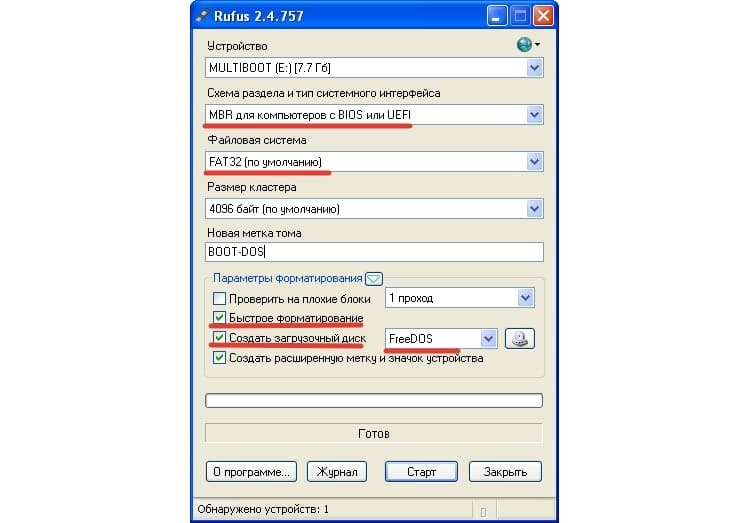
Devi eseguire il programma come amministratore. Le impostazioni sono piuttosto semplici, devi solo ricordarle.
- il dispositivo è la nostra chiavetta USB;
- diagramma delle partizioni - MBR per computer con BIOS o UEFI;
- sistema di file - FAT32;
- spunta le caselle "formattazione rapida" e "crea disco di avvio";
- selezionare il tipo di impianto nel menu a tendina. Nel nostro caso
Successivamente, premi "Start" e il programma creerà un'unità flash USB avviabile. Ora devi trasferire il programma AFUDOS e il firmware su di esso. In effetti, l'unità flash è pronta.
Successivamente, riavviamo nel BIOS e troviamo l'elemento responsabile dell'ordine di caricamento del supporto. Può essere Boot, Boot Priority e simili. Installa prima la nostra unità flash USB in ordine. Salviamo le impostazioni e riavviamo. Se tutto è stato eseguito correttamente, dopo il caricamento dovremmo essere accolti da FreeDOS. Per avviare il processo del firmware, digitiamo il comando afudos /name_update.rom. Dove name_update.rom è il file con il nostro firmware. Se tutto è stato eseguito correttamente, dovrebbe iniziare il processo del firmware. Dopo aver completato con successo, è necessario accedere nuovamente al BIOS e ripristinare le impostazioni alle impostazioni di fabbrica.
Come puoi vedere, il metodo non è dei più semplici. E obsoleto. Ora molti produttori hanno sollevato i propri utenti da questi tormenti implementando strumenti integrati e consentendo aggiornamenti direttamente da Windows.
Un po' sulle conseguenze
Vale la pena ricordare che il BIOS è un componente importante del sistema e in caso di emergenza non sarà nemmeno in grado di avviare il sistema. Pertanto, è importante prestare molta attenzione alla scelta del firmware, del modello e del metodo. L'opzione migliore sarebbe semplicemente leggere le istruzioni sui siti ufficiali degli sviluppatori. Di solito ce ne sono molti. Se consigliano di eseguire un backup, molto probabilmente vale la pena farlo, poiché le conseguenze potrebbero essere irreversibili. Indipendentemente dal metodo del firmware, sarà necessario ripristinare le impostazioni del BIOS alle impostazioni di fabbrica dopo l'aggiornamento.
Inoltre, non aggiornare il BIOS quando la batteria è accesa, poiché ci sono momenti in cui la carica residua non è sufficiente fino alla fine dell'operazione e il firmware viene interrotto.
Nei commenti, puoi condividere i metodi o gli strumenti del firmware per l'aggiornamento del BIOS.

